สวัสดีครับบ คุณผู้อ่าน ผมนิสิตชั้นปีที่ 4 มหาวิทยาลัยเนชั่น วันนี้ผมได้มีโอกาส เลยอยากจะมาเล่าเกี่ยวกับ โปรแกรม Xampp ตั้งแต่การ Download การติดตั้ง และการ config แบบเข้าใจกันง่ายๆ เลยนะครับ สำหรับขั้นตอน มีดังนี้
- เข้าเว็บไซต์ เพื่อทำการ Download ตัวโปรแกรม Xampp

**อันนี้ Download ตามระบบปฏิบัติการ ของคุณผู้อ่านเลยนะครับ
2. เมื่อ Download สำเร็จ ก็จะได้ไฟล์ Setup ตามรูปภาพด้านล่างนี้เลยนะครับ

3. คลิกไฟล์ Setup แล้วทำการกด Next เพื่อทำการติดตั้งในขั้นตอนต่อไป

**เล่าละเอียดยิบเลย อย่าพึ่งเบื่อกันนะครับ เพราะผม เล่าตามความรู้สึกของผมที่ต้องการ เวลาตามหาคำว่าความรู้ที่อยากจะได้ หากละเอียดก็จะสามารถเพิ่มความเข้าใจ และยังช่วยลดข้อผิดพลาดในแต่ละขึั้นตอนอีกด้วย เอาล่ะ เราไปขั้นตอนต่อไปกันเลยดีกว่า
4. เป็นขั้นตอนการติดตั้ง ที่ตัว Setup จะให้เราเลือกเครื่องมือที่เราต้องการจะใช้งาน หากไม่ใช้อันไหนเราก็สามารถติ้กออกได้ แต่ในการติกออกนั้นคุณผู้อ่านก็จะต้องทำความเข้าใจ และหาความรู้มาก่อน เพื่อเป็นการป้องกันข้อผิดพลาดที่อาจจะตามมาในภายหลังนั้นเอง
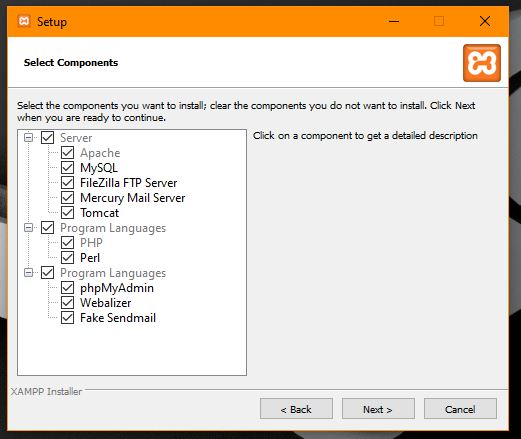
5. ขั้นตอนของการเลือก location ในการติดตั้ง
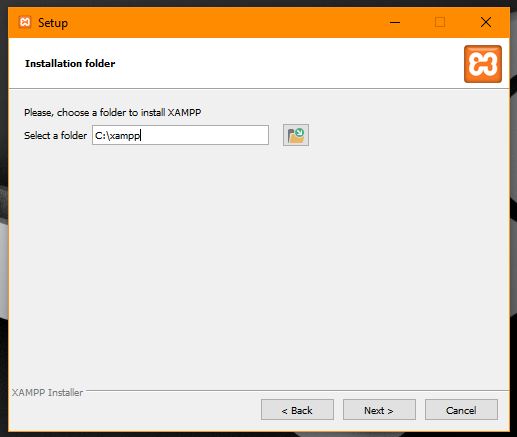
**สำหรับขั้นตอนนี้ก็ขึ้นอยู่กับความสะดวกของ คุณผู้อ่านเลยนะครับ ว่าคุณจะเอาตัวโปรแกรมไปเก็บไว้ตรงไหน ในคอมพิวเตอร์ของคุณ เพราะฉะนั้นไม่จำเป็นที่จะต้องเอาไว้ที่ ไดร์ฟ C เลยนะครับ
6. เป็นขั้นตอนของการเลือกภาษาภายในโปรแกรม Xampp

7. ขั้นตอนนี้เองง่าย เป็นขั้นตอนของการยืนยันการ Set ตัวโปรแกรมการทำการติดตั้งนั้นเอง

8. ขั้นตอนนี้ นั่งจิบกาแฟ รอโปรแกรมทำการติดตั้งครับ
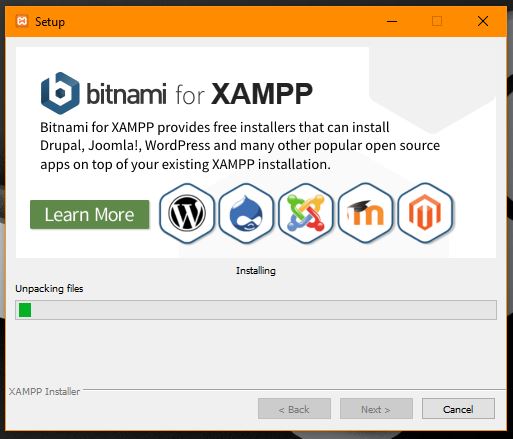
9. ขั้นตอนนี้หลังจากนั่งจิบกาฟแฟรอการติดตั้งจนสำเร็จแล้ว คุณผู้อ่านก็สามารถทำการกดตรงปุ่ม Finish ได้เลยครับ อ๊ะๆ!! ถ้าคุณอยากจะเปิดโปรแกรม Xampp คุณก็สามารถกดปุ่ม Finish ได้เลย แต่ถ้าคุณยังไม่อยากที่จะเปิด คุณจะต้องเอาติ้กถูก ออกก่อนนะ อย่าลืมล่ะ จะได้ไม่ต้องเสียเวลาในการปิดโปรแกรม
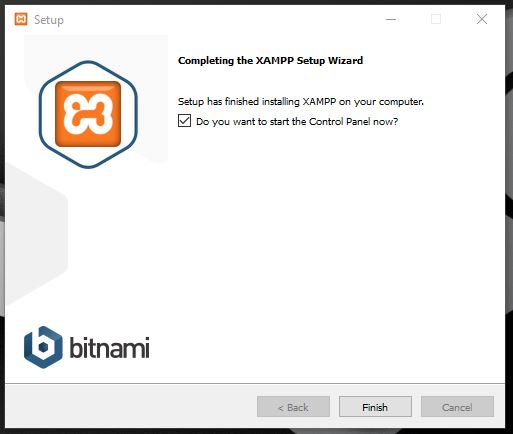
10. นี้คือหน้าตาของตัว โปแกรม Xampp นั้นเอง

**ง่ายๆ นะครับ สังเกตว่า เราจะเห็นปุ่ม Start, Admin, Config และ Logs นะครับ
ขั้นตอนแรก เราจะต้องทำการ Config โปรแกรม Xampp ให้รู้จักกับ Location File Project หรืองานของเราก่อนนะครับ (ขยายความของคำว่า Project หรืองาน คือ ไฟล์ PHP ที่เรากำลังจะเขียน และไฟล์รูปภาพหรือสื่อต่างๆ ที่เรากำลังจะใช้นั้นเอง) โดยเราจะทำการกด ปุ่ม Config ในส่วนของ Apache ดั่งภาพต่อไปนี้นะครับ

เมื่อเราเข้าไปตามที่ กระผมได้กล่าวไปเมื่อสักครู่แล้ว โปรแกรมก็จะปรากฎหน้าต่าง Notepad ขึ้นมาดังนี้นะครับ

แล้วหลังจากนั้นเราจะกด Ctrl + F เพื่อค้นหา คำว่า DocumentRoot นะครับ จากนั้นทำการเปลี่ยน Location File ตามที่ผมได้กล่าวไปเมื่อสักครู่ ดังนี้เลยนะครับ

เมื่อเราทำการ Config สำเร็จแล้ว เราก็เริ่มด้วยการกดปุ่ม Start ในส่วนของ Apacha และหากเราต้องการที่จะเชื่อมต่อหรือใช้งานฐานข้อมูลเราก็สามารถกดปุ่ม Start ในส่วนของ MySQL แล้วทำการใช้งานต่อไปได้เลยครับ และเมื่อเราทำงานเสร็จสิ้น หรือจะต้องพักการทำงานเอาไว้ก่อน เราก็สามารถกดปุ่ม Stop ได้เลยนะครับ

ครับบผม และก็ได้จบการเล่าเรื่องราวเกี่ยวกับการใช้งานเบื้องต้นของโปรแกรม Xampp ไปเป็นที่เรียบร้อยแล้วนะครับ หากมีโอกาสผมจะมาเล่าเกี่ยวกับเรื่องราวต่างๆ สู่กันฟังในครั้งต่อไปนะครับ สำหรับในครั้งนี้ในการเล่าของกระผมผิดพลาดประการใด กระผมก็ต้องขออภัยมาไว้ ณ ที่นี้ด้วยนะครับ และกระผมหวังว่าผู้ที่ได้เข้ามาอ่านจะได้ความรู้ไม่มากก็น้อย กลับไปอย่างแน่นอนเลยทีเดียว สำหรับครั้งนี้กระผมก็ขอจบแต่เพียงเท่านี้
ขอบคุณครับ
นาย ณัฐภัทร คำมูล
นิสิตชั้นปีที่ 4 สาขาวิทยาการคอมพิวเตอร์
มหาวิทยาลัยเนชั่น